Как исправить выгорания экрана и проблему с зеленой линией на Apple iPhone 11
Проблема выгорания экрана на вашем устройстве серии iPhone 11 может появиться, если вы видите статическое изображение в течение длительного времени или даже если вы оставляете главный экран включенным на некоторое время. Поскольку некоторые пользователи iPhone XS уже сообщали об этой проблеме, она становится довольно неприятной, когда вы смотрите какое-либо видео или фильм. Тем не менее, зеленые линии или проблемы с выгоранием экрана были впервые замечены на iPhone X. Ознакомьтесь с руководством «Как исправить выгорания экрана и проблему с зеленой линией на Apple iPhone 11».
Хотя это может быть либо неисправность дисплея, либо физическое повреждение дисплея. Хотя выгорание дисплея или проблема с зеленой линией также могут возникать из-за ошибки программного обеспечения. Обязательно сначала проверьте наличие обновления программного обеспечения (iOS), а затем проверьте, ожидает ли какое-либо обновление приложения или нет. Если все это кажется достаточно хорошим, следуйте возможным решениям ниже.
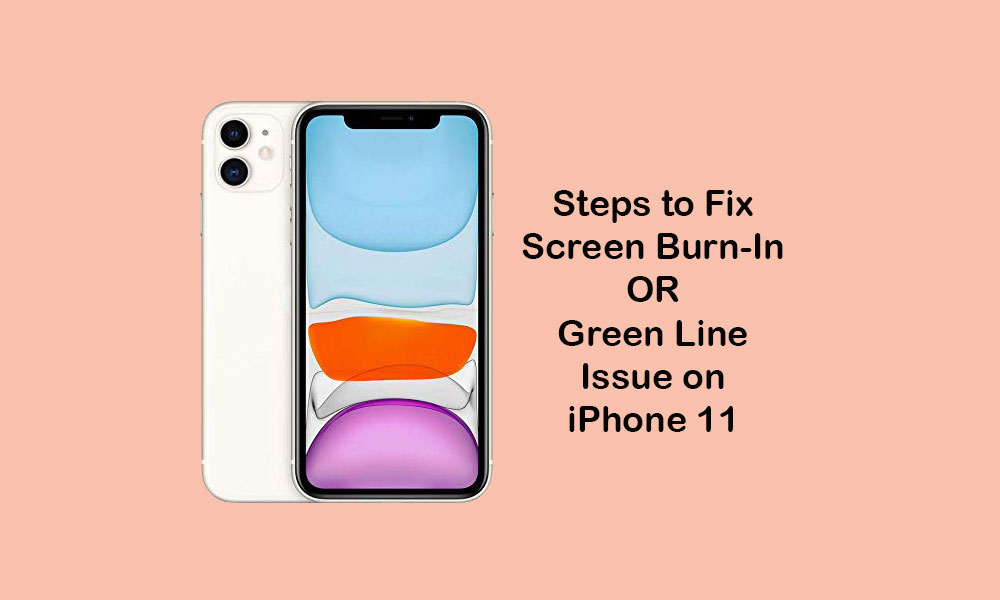
Как исправить выгорание экрана и проблему с зеленой линией на Apple iPhone 11
Выгорание экрана также известно как проблема с двоением изображения. В этом случае некоторые области дисплея обесцвечиваются из-за нерегулярного использования пикселей дисплея. Активность экрана в режиме ожидания, более низкий уровень яркости или постоянный режим отображения также могут вызывать эту проблему.
1. Отрегулируйте яркость экрана.
- Перейдите в настройки iPhone> нажмите «Дисплей и яркость».
- Перетащите ползунок Яркость влево или вправо, чтобы увеличить или уменьшить яркость экрана.
- Затем снова вернитесь в меню настроек.
- Выберите Общие> Выбрать специальные возможности.
- Нажмите на отображение размещения.
- Включите переключатель «Автояркость», который автоматически регулирует уровень яркости в соответствии с окружающим освещением.
2. Используйте функцию блокировки экрана.
- Выберите «Настройки»> «Дисплей и яркость».
- Нажмите на Автоблокировку и установите ее на 30 секунд.
- После этого экран автоматически погаснет примерно через 10 секунд и автоматически заблокирует экран через 30 секунд.
- Итак, если вы не используете это устройство, обязательно включите эту функцию.
3. Перезагрузите iPhone 11.
- Нажмите и удерживайте несколько секунд кнопку увеличения громкости + сбоку / питания.
- Появится логотип Apple, а затем отпустите кнопки.
- Ваше устройство перезагрузится.
4. Обновите версию iOS, чтобы исправить выгорание экрана и проблему с зеленой линией на iPhone 11.
- Перейдите в Настройки устройства> Общие> Обновление ПО.
- Если доступно, загрузите и установите последнюю версию, следуя инструкциям на экране.
5. Выполните сброс настроек на вашем iPhone.
- Откройте настройки iPhone> выберите «Основные»> нажмите «Сброс».
- Выберите «Стереть все содержимое и настройки».
- При появлении запроса введите пароль и подтвердите его.
- Затем перезагрузите ваше устройство.
Предположим, вы нашли это руководство полезным. По любым вопросам, дайте нам знать в комментариях ниже.






